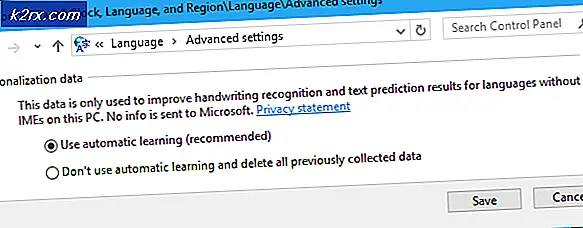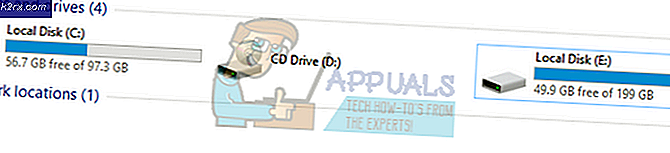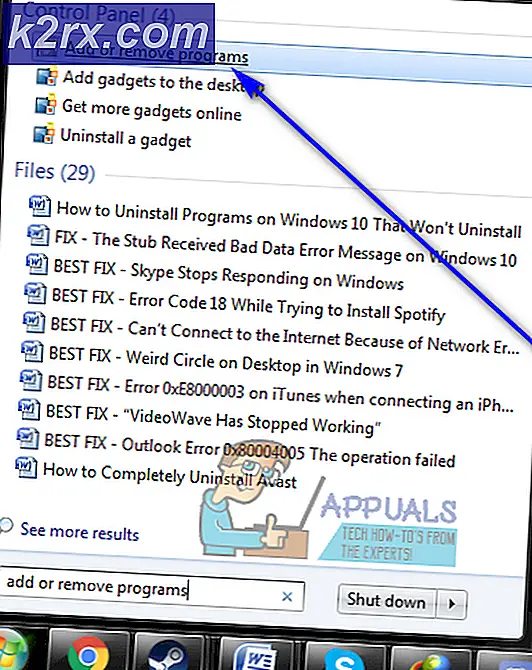Samsung Galaxy S8 ve Not 8 Bixy Düğme Remap nasıl
Bir cep asistanı seçeceksen, bahse girerim Bixby için gitmeyeceksin. Samsung, kullanıcılarına Bixby'yi Galaxy S8, Galaxy S8 Plus ve Galaxy Note 8'de bile bir donanım düğmesi bile dahil etmeye zorladı. Ama gerçek şu ki, Bixby Google gibi diğer sanal asistanların çoğuna kıyasla daha düşük bir ürün. Asistan veya Alexa.
S8 modelinin kullanıma sunulmasından sonraki ilk birkaç ayda, kullanıcıların Bixby düğmesinin işlevselliğini değiştirmeden Bixby'yi devre dışı bırakmanın bir yolu yoktu. Geriye dönüp baktığımızda, Samsung'un Bixby düğmesini yeniden kullanmasına izin veren 3. parti uygulamalarına karşı savaş açmaya karar vermemesi durumunda Bixby'nin benimseme kararının daha iyi olacağını düşünüyorum. Neyse ki, Samsung, Bixby Home ve Bixby Voice ile birlikte kullanıcıların Bixby tuşunu devre dışı bırakmalarını sağlayan sessiz bir güncellemeyi yayınladıktan sonra geri izleme işaretleri gösteriyor. Şimdiye kadar Bixby tuşunu yeniden programlamanın resmi bir yolu yok. Bunun olacağını söyleyen bazı söylentiler var, ancak o zamana kadar, değerli geçici çözümler için topluluğa dönebiliriz.
Neyse ki bizim için Google Play Store, Bixby düğmesini ele geçirme ve farklı bir işlem başlatmasını sağlayan uygulamalarla doluydu. Bixby düğmesini kameranızı, Google Assitant'ı, Facebook'unuzu vb. Açabilirsiniz. Samsung'un Bixby düğmesini yeniden kullanmanızı onaylamadığını unutmayın. Bununla birlikte, makaleyi okuduğunuz zaman çalışmayı bırakması için aşağıdaki kılavuzların bazılarını bekleyebilirsiniz. İlk yöntem hareketsiz ise, sizin için uygun bir düzeltme bulana kadar aşağı doğru ilerleyin.
Köklenmeniz durumunda, en son yönteme ( Yöntem 5 ) geçin ve burada bir 3. parti uygulaması kullanmadan Bixby'yi yeniden yazma yöntemini gösteririz.
Not: Devam etmeden önce, Bixby tuşunun yeniden programlanmasının Bixby'yi tamamen devre dışı bırakacağını bilmek önemlidir. Bixby kullanmanın (bundan şüpheliyim) hoşunuza gitmesi durumunda, aşağıdaki kılavuzlardan herhangi biriyle gitmemelisiniz.
Yöntem 1: Bixby Button Remapper (No-Root) ile Bixby tuşunun yeniden ayarlanması
Bu yöntemde Bixby Button Remapper adında bir 3. parti uygulaması kullanacağız. Samsung, başka bir tüketici karşıtı yamayı bırakmaya karar verirse, kesin adımlar gelecekte değişebilir.
Samsung cihazınızda kurulu başka bir Bixby remapper uygulamanız varsa bu uygulamayı kullanmamanız gerektiğini unutmayın. Bu, iki üçüncü taraf uygulamaları arasında çakışmalara neden olur. Bunu akılda tutarak, yapmanız gerekenler:
- Google Play Store'dan Bixby Button Remapper'ı indirin.
- Uygulamayı açın ve ilk kurulum ile devam edin.
- Bixby Button Remapper (sol üst köşe) için geçişin etkinleştirildiğinden emin olun.
- Üç nokta simgesine (sol üst köşeye) dokunun, aşağı kaydırın ve Erişilebilirliğe Git'i seçin.
- Hizmetler sekmesine ilerleyin ve Bixby Remapper (Az Gecikme) üzerine dokunun ve açın.
Not : Hizmetler sekmesi altındaki yöntemlerin zaman içinde değişebileceğini unutmayın. - Uygulamanın ana ekranına geri döndüğünüzde, Bixby Düğme Eylemi'ne dokunun.
- Aşağıdaki listeden Bixby düğmesinin yeni işlevini seçin.
Not: Bixby düğmesinin çalışmadığı durumda, Yapılandırma penceresine geri dönün ve Daha Fazla İstikrarlı Mod'a Geç öğesini seçin .
Yöntem 2: BixRemap (No-Root) ile Bixby düğmesini yeniden eşleştirme
Bu düzeltme, Samsung'un Bixby düğmesini durdurulma arayışının ortasında, popüler redditor Dave Bennett tarafından geliştirildi. BixRemap, Bixby düğmesine basıldığında Bixby'nin üzerinde Google Asistan'ı başlatmayı başaran basit bir uygulamadır.
Tabii ki, uygulama mükemmel değildir, çünkü Google Asistan ekranınızı devralmadan önce Bixby'ye bir göz atmaya devam edersiniz. Ancak bu çözüm biraz ilkel olsa da, bu düzeltmeyi oldukça kolay bir şekilde uygulayabilirsiniz. Uygulamayı kaldırmak veya herhangi bir ADB komutunu kullanmanız gerekmeyecek. Talimatlar aldıkları kadar basit:
- Google Play Store'dan BixRemap'i indirin ve yükleyin.
- Uygulamayı açın ve Kullanım Verileri Erişimi paneline gidin ve BixRemap'a dokunun.
Not: Buradayken, diğer tüm girişlerin AÇIK olduğundan emin olun. Değilse, her girişe dokunun ve etkinleştirin. - Kullanım izlemeye izin ver seçeneğinin yanındaki anahtarı çevirin.
- Şimdi BixRemap'ın ana ekranına dönün ve Start Service'e dokunun.
Güncelleme: En yeni Samsung güncellemesi, Bixby düğmesinin tek bir tuşla Google Asistan'ı açmasını engelliyor gibi görünüyor. Bu durumda, bunun yerine çift basın.
Yöntem 3: bxActions (No-Root) ile Bixby düğmesini yeniden eşleştirme
Şimdi daha zarif bir çözüme geçelim. Katı tasarıma ek olarak, bxActions, Bixby düğmesinin birçok farklı eylemine erişmenizi sağlar. Uygulamayı, Kameraya, Google Asistan'a veya hatta el fenerine yeniden takma dahil olmak üzere 10 daha iyi alternatif arasından seçim yapmak için kullanabilirsiniz. Hızlı bir düzeltme arıyorsanız, tüm süreç oldukça sıkıcı olduğu için bu sizin için bir uygulama değildir.
Bununla devam etmeye karar verirseniz, bxActions'ın iki sürümü olduğunu (ücretsiz ve ücretli (2 $)) bilmeniz gerekir. Bu noktada, aldığınız sürümden bağımsız olarak, özel eylemin üstesinden gelmeden önce Bixby'ye hızlı bir şekilde göz atacağınızdan bahsetmeliyim. Uygulama sürümü ne olursa olsun, yapmanız gereken adımlar.
PRO TIP: Sorun bilgisayarınız veya dizüstü bilgisayar / dizüstü bilgisayar ile yapılmışsa, depoları tarayabilen ve bozuk ve eksik dosyaları değiştirebilen Reimage Plus Yazılımı'nı kullanmayı denemeniz gerekir. Bu, çoğu durumda, sorunun sistem bozulmasından kaynaklandığı yerlerde çalışır. Reimage Plus'ı tıklayarak buraya tıklayarak indirebilirsiniz.- Google Play Store'dan bxActions uygulamasını indirin ve yükleyin.
- Uygulamayı açın ve ilk ekranlardan devam edin.
- Şimdi bir engelleme modları listesinden seçim yapmanız istenecektir. Ücretli sürümü satın aldıysanız, Hibrit modunu kullanmalısınız. Değilse, her modda deney yapın ve hangisinin size daha iyi uyduğunu görün.
- Hangi modu seçerseniz seçin, Erişilebilirlik ayarlarına yönlendirilirsiniz. Buradan, daha önce seçtiğiniz modla ilişkili servisi etkinleştirmelisiniz.
- Şimdi Bixby düğmesi için özel bir eylem ayarlamamız gerekiyor. Ayarlar'ın kök dizinine geri dönün ve Standart eylem'e dokunun.
- Listeden bir eylem seçin. Özel eylemlerin yanı sıra, Bixby'yi düğmeye özel bir eylem atamadan da devre dışı bırakmayı seçebilirsiniz.
- Bir Eylem seçtikten sonra Bixby düğmesinin yeniden yüklenmeyi reddetmesi durumunda, Ayarlar menüsüne geri dönün. Buradan, Deneme seçeneğine ilerleyin ve Uyumluluk Modunu etkinleştirin, ardından tekrar deneyin.
Yöntem 4: BixBye (No-Root) ile Bixby tuşunu değiştirme
Bu sonraki uygulamada bxActions'den daha özel eylemler var, ancak arayüz unutulacak bir şey. Artı tarafta, BixBye Bixby düğmesine dokunarak herhangi bir bireysel uygulamayı başlatmanıza izin verecektir.
Çirkin tasarımı göz ardı ederseniz, büyük işlevsellik ile kaldınız. Sizi rahatsız eden başka bir şey var. Uygulama kilit ekranını kendiliğinden geçememektedir. Dolayısıyla, Bixby düğmesine bastığınızda açılacak özel bir uygulama ayarlasanız bile, önce telefonunuzun kilidini açmanız gerekir.
BixBye'yi kullanmaya karar verirseniz, ilk kurulum minimumdur. Yapman gerekenler:
- Google Play Store'dan BixBye'yi indirin ve yükleyin.
- Uygulamayı açın ve ekranın sol üst köşesindeki geçişi etkinleştirin.
- Erişilebilirlik menüsünden bazı şeyleri etkinleştirmeniz istenebilir. Ekrandaki yönergeleri takip edin.
- Şimdi BixBye'nin yanındaki karşı sezgisel mavi düğmeye dokunun ve özel bir eylem seçin.
- Bir uygulamayı açmayı seçerseniz, uygulamalarınızın bir listesi sunulur. Listeden bir uygulama seçin ve onaylayın.
Bu kadar! BixBye'den kurtulmaya karar verirseniz, BixBye'yi Hiçbir Şey olarak değiştirmelisiniz, aksi takdirde özel eylem için geçerli kalır.
Yöntem 5: Bir uygulama olmadan Bixby Remap (Kök Gerekli)
Zaten köklü iseniz, bu sizin için en iyi yöntemdir. XDA topluluğu, Bixby düğmesini çok çeşitli özel eylemlere geri döndürmenizi sağlayacak bir eğitici yayınladı. Bu seçenekler arasında Google Asistan, kamera veya el feneri başlatma bulunur.
Aşağıdaki prosedür, root explorer'ı kullanmayı içerir ve kesinlikle sıradan Android kullanıcıları için değildir. Kendi başına herhangi bir kök keşfi yapmadıysanız, bu yöntemden uzak durmanızı öneririm. İşe yarayacak olursanız, yapmanız gereken şey:
- Kök dizinleri keşfedebilen Kök Explorer veya eşdeğer bir uygulamayı indirin ve yükleyin.
- Uygulamayı açın ve /> Sistem> usr> keylayout'a gidin .
- Generic.kl dosyasını Generic.txt olarak yeniden adlandırın.
- Sadece bir metin düzenleyicisiyle yeniden adlandırdığınız dosyayı açın.
- 703'ü aramak için metin düzenleyicinin hızlı arama işlevini kullanın. Gösterilen bir satıra gelmelisiniz:
input_fw Dream key 703 WAKE için Akıllı Anahtar - Wake'i aşağıdaki kodlardan birine değiştirin, böylece şöyle görünecektir:
input_fw Rüya tuşu 703 MÜZİK için Akıllı Anahtar
Çalışma ödevi olduğu doğrulandı:- VOLUME_DOWN - Sesi kısar
- VOLUME_UP - Sesi ayarlar
- HOME - Ana Sayfa düğmesi
- GÜÇ - Güç menüsü
- MÜZİK - En sevdiğiniz müzik çaları başlatır
- CAMERA - Kamera uygulamasını başlattı
- APP_SWITCH - Son uygulamalar düğmesi
- VOICE_ASSIST - Google Asistan
- Generic.txt dosyasını Generic.kl olarak yeniden adlandırın. Bu adımı atlarsanız, yeniden başlatmanın ardından donanım düğmelerini kullanamazsınız.
- Uygun izinlere sahip olduğunuzdan emin olun.
- Cihazınızı yeniden başlatın ve çalışıp çalışmadığını görün.
PRO TIP: Sorun bilgisayarınız veya dizüstü bilgisayar / dizüstü bilgisayar ile yapılmışsa, depoları tarayabilen ve bozuk ve eksik dosyaları değiştirebilen Reimage Plus Yazılımı'nı kullanmayı denemeniz gerekir. Bu, çoğu durumda, sorunun sistem bozulmasından kaynaklandığı yerlerde çalışır. Reimage Plus'ı tıklayarak buraya tıklayarak indirebilirsiniz.